Si lors du téléchargement d’un fichier sur le navigateur Edge ou Google Chrome sur votre appareil Windows 10/11, le téléchargement ne parvient pas à se terminer avec succès et il affiche un message d’erreur à côté du téléchargement en échec – bloqué, alors cet article peut vous aider.
Dans cet article, nous allons vous donner une solution à ce problème.
Chrome – Edge : Correction de l’erreur de téléchargement «Failed – Blocked»
Il s’agit d’un problème courant dû à des paramètres de sécurité qui bloquent automatiquement le téléchargement. Il y a de fortes chances que vous ayez changé les paramètres de sécurité dans Windows 10.
Tout ce que vous avez à faire est de changer le réglage de la normale.
Correction d’erreur de téléchargement bloquée dans Chrome ou Edge
Si vous êtes confronté à ce problème, vous pouvez suivre nos instructions décrites ci-dessous pour résoudre le problème.
Faire les tâches suivantes :
- Appuyez sur la touche Windows et R pour ouvrir la boite de dialogue : Run
- Dans la boîte de dialogue Run, entrez inetcpl.cpl et Enter pour ouvrir la fenêtre Propriétés Internet.
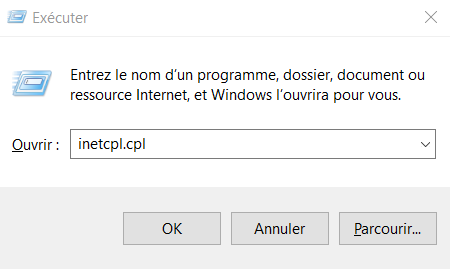
- Dans la fenêtre Propriétés Internet, sélectionnez l’onglet Sécurité, sélectionnez Internet (l’icône du globe bleu), et cliquez sur le niveau personnalisé.
- Ensuite, dans la fenêtre du Paramètres de sécurité, faites défiler vers le bas et allez à la section Divers.
- Faites défiler plus loin, et trouvez la section Démarrage des applications et des fichiers d’hameçonnage.
- Maintenant, cliquez sur le bouton radio à côté de Demandé (recommandé).
- Cliquez sur OK pour sauvegarder les modifications.
- Redémarrez votre appareil Windows 10.
C’est tout. Vous pouvez maintenant télécharger des fichiers à l’aide de votre navigateur préféré sans rencontrer l’erreur de téléchargement Failed – Blocked.
En espérant que cet article vous a aidé à corriger de l’erreur de téléchargement «Failed – Blocked» dans Chrome ou Edge. Faites le nous savoir dans les commentaires ci-dessous
